XFCE is een lichtgewicht en zeer aanpasbare desktopomgeving die bekend staat om zijn snelheid en laag gebruik van systeembronnen. Het biedt een schone en intuïtieve gebruikersinterface terwijl prestaties en functionaliteit in balans zijn. XFCE bevat een reeks applicaties en hulpprogramma's die een consistente gebruikerservaring bieden, waardoor het een uitstekende keuze is voor gebruikers die op zoek zijn naar een responsieve en efficiënte desktopomgeving.
Volg de stappen in deze handleiding om de XFCE-desktopomgeving op CentOS Stream 9 te installeren. Dit zorgt voor een snelle en efficiënte desktopervaring die is afgestemd op uw behoeften.
Ververs CentOS Stream 9-pakketten vóór Xfce-installatie
De eerste taak is het updaten en upgraden van alle bestaande systeempakketten. Deze actie is belangrijk omdat het helpt de meest recente versies van geïnstalleerde pakketten te behouden, compatibiliteit te garanderen en potentiële conflicten met nieuwe installaties te minimaliseren.
Voer de volgende opdracht uit om uw opslagplaatsen te vernieuwen en door te gaan met eventuele openstaande upgrades:
sudo dnf upgrade --refreshImporteer EPEL- en EPEL Next-repository's voor Xfce
Onze daaropvolgende actie is het opnemen van de Extra Packages for Enterprise Linux (EPEL) en EPEL Next-repository's in ons systeem. De EPEL-repository host aanvullende en aanvullende softwarepakketten die niet zijn opgenomen in de standaard CentOS-repository's. De EPEL Next-repository bevat daarentegen pakketten die bedoeld zijn voor de komende kleine RHEL-release.
Het volgende commando zal de integratie van deze repositories vergemakkelijken:
sudo dnf install \
https://dl.fedoraproject.org/pub/epel/epel-release-latest-9.noarch.rpm \
https://dl.fedoraproject.org/pub/epel/epel-next-release-latest-9.noarch.rpmInstalleer XFCE op CentOS Stream 9 via DNF Command
Nu de repositories aanwezig zijn, kunnen we de XFCE Desktop Environment op CentOS Stream installeren. We zullen de opdracht dnf, de standaard pakketbeheerder voor CentOS, gebruiken om deze bewerking uit te voeren:
sudo dnf --enablerepo=epel,epel-next,crb group install "Xfce"De optie –enablerepo begeleidt de opdracht bij het ophalen van de XFCE Desktop Environment-pakketten uit de EPEL-, EPEL Next- en CRB-repository's.
Start het systeem opnieuw op om de XFCE-installatie te voltooien
Zodra de XFCE Desktop Environment met succes is geïnstalleerd, is de afsluitende actie het opnieuw opstarten van het systeem. Met deze cruciale stap kan het systeem de nieuw geïnstalleerde desktopomgeving initialiseren, zodat deze gereed is voor gebruik bij de volgende opstart van het systeem.
sudo rebootSysteem opnieuw opstarten om de XFCE-installatie te voltooien
Na voltooiing van de installatie van de XFCE Desktop Environment bestaat onze laatste stap uit het opnieuw opstarten van het systeem. Dankzij deze essentiële maatregel kan het systeem de nieuw geïnstalleerde XFCE-omgeving initialiseren en configureren, zodat deze bij de volgende start van het systeem klaar is voor gebruik.
sudo rebootLog in op XFCE op CentOS Stream 9
In de nasleep van de XFCE-installatie omvat onze volgende cruciale transitie het inloggen op de nieuw geïnstalleerde XFCE-omgeving. Na de installatie, wanneer u uw systeem opnieuw opstart, zult u het gebruikersinlogscherm tegenkomen, waar u de mogelijkheid krijgt om uw favoriete desktopomgeving te selecteren.
Navigeer naar Opties voor bureaubladomgeving
Zodra u het inlogscherm bereikt, moet uw aandacht worden gericht op een tandwielachtig symbool dat lijkt op een instellingentandwiel. Wanneer u ermee communiceert, onthult dit pictogram een lijst met de verschillende bureaubladomgevingen die momenteel op uw systeem zijn geïnstalleerd.
Kies XFCE-omgeving op CentOS Stream
Na interactie met het instellingentandwiel ziet u het vervolgkeuzemenu zichtbaar. Uw volgende stap is het selecteren van 'XFCE-sessie'. Met deze actie wordt uw nieuwe sessie in de XFCE-omgeving gestart en wordt u verwelkomd in de lichtgewicht, efficiënte en zeer aanpasbare werkruimte.
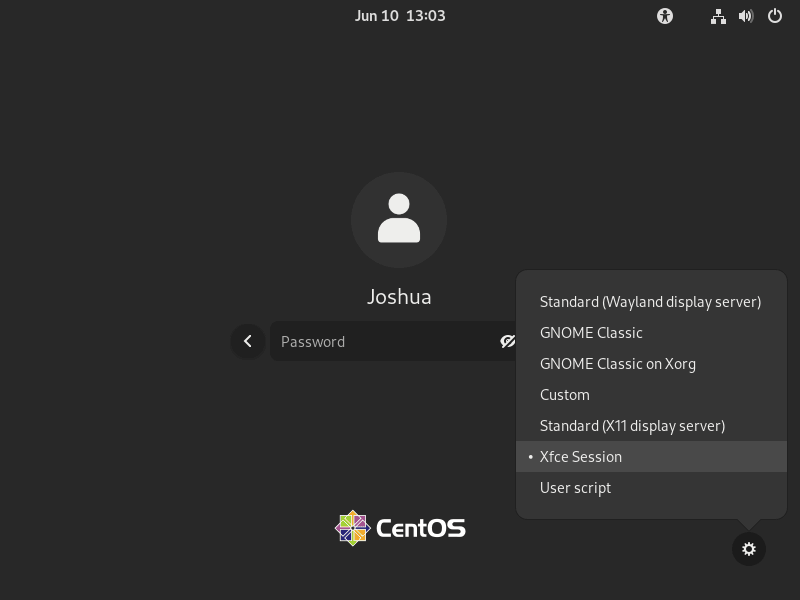
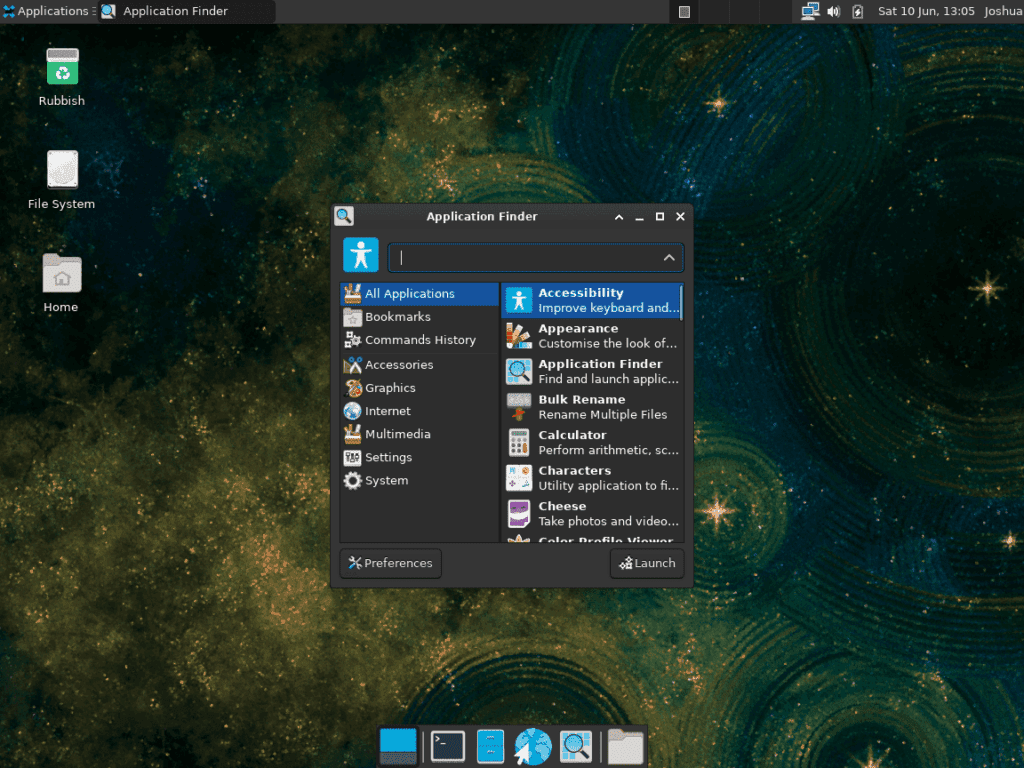
Aanvullende XFCE-opdrachten
Update XFCE op CentOS Stream
Het is van het grootste belang dat uw XFCE-desktopomgeving in een bijgewerkte staat blijft. Regelmatige updates brengen de nieuwste functies, verbeteringen en vooral beveiligingspatches met zich mee. Het gebruik van de Command Line Interface (CLI) is in dit opzicht zeer nuttig, vooral als u ervoor kiest bureaubladmeldingen te omzeilen.
Om XFCE en bijgevolg alle andere pakketten die op uw systeem zijn geïnstalleerd, bij te werken, wenden we ons tot de dnf-pakketbeheerder. Voer de volgende opdracht uit in uw terminal:
sudo dnf upgrade --refreshMet deze opdracht vraagt u de dnf-pakketbeheerder om de pakketdatabase te vernieuwen en alle softwarepakketten op uw CentOS Stream-systeem te upgraden. Dit omvat XFCE en alle gerelateerde pakketten die zijn geïnstalleerd vanuit de EPEL- en Appstream-repository's.
Verwijder XFCE uit CentOS Stream
Er kunnen zich scenario's voordoen waarin u besluit een andere desktopomgeving uit te proberen of XFCE moet verwijderen. Het proces is ongecompliceerd; nogmaals bedankt aan de dnf-pakketbeheerder.
Om de verwijdering van XFCE en alle bijbehorende pakketten te starten, voert u de volgende opdracht uit in uw terminal:
sudo dnf group remove "XFCE"Zodra het proces is voltooid, is een herstart van het systeem noodzakelijk. Voer de volgende opdracht uit om uw systeem opnieuw op te starten:
sudo rebootUw standaardbureaubladomgeving opnieuw selecteren
Wanneer u uw systeem opnieuw opstart na het verwijderen van XFCE, wordt u naar het inlogscherm geleid. Hier moet u een standaard bureaubladomgeving selecteren. Vergeet niet om er een te selecteren die aansluit bij uw voorkeuren en vereisten.
Afsluitende gedachten
Nu de XFCE-desktopomgeving met succes op uw CentOS Stream-systeem is geïnstalleerd, kunt u genieten van een lichtgewicht en responsieve gebruikersinterface. Update uw systeem regelmatig om ervoor te zorgen dat u over de nieuwste functies en beveiligingspatches beschikt. Geniet van de balans tussen prestaties en functionaliteit van XFCE, die een gestroomlijnde en efficiënte desktopervaring biedt.

